Test dell'esecuzione dei workflow
Workflow 1
Per impostare e recuperare le informazioni dall'utilità Archivio dati e visualizzarle nell'utilità Logger, attenersi alla procedura descritta di seguito.
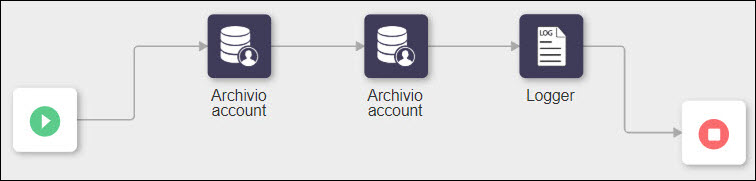
Passo 1: utilizzare due azioni dell'archivio account per impostare e recuperare informazioni
Nella procedura seguente vengono forniti i dettagli dei valori che è necessario specificare nel modulo di azione per questo esempio specifico. Per i passi dettagliati sulla configurazione di questa azione, vedere Archivio account.
1. Aprire la prima azione Archivio account ed eseguire le operazioni descritte di seguito.
a. Nell'elenco Seleziona azione selezionare SET.
b. Nella sezione Imposta dati in archivio account effettuare le operazioni descritte di seguito.
▪ Nel campo Chiave immettere il nome della chiave che si desidera impostare.
▪ Nel campo Valore immettere il valore che si desidera assegnare alla chiave.
2. Aprire la seconda azione Archivio account ed eseguire le operazioni descritte di seguito.
a. Nell'elenco Seleziona azione selezionare GET.
b. Nella sezione Ottieni dati da archivio account, nel campo Chiave, fornire lo stesso nome di chiave impostato nella prima azione Archivio account.
Passo 2: utilizzare l'azione Logger per visualizzare le informazioni
Nella procedura seguente vengono forniti i dettagli dei valori che è necessario specificare nel modulo di azione per questo esempio specifico. Per la procedura dettagliata per configurare questa azione, vedere Logger.
1. Nel campo Log mappare il valore dei Data dalla seconda azione Archivio account.
Passo 3: eseguire il workflow
1. Fare clic su Salva per salvare il workflow, quindi fare clic su Esegui.
L'esecuzione del workflow viene completata con esito positivo.
2. Per verificare l'esecuzione del workflow, attenersi alla procedura descritta di seguito.
a. Fare clic su  per aprire il pannello di debug.
per aprire il pannello di debug.
b. Nella scheda Azione, fare clic sull'azione Logger per visualizzare l'Input e l'Output.
La coppia chiave-valore appropriata viene recuperata dal database impostato in precedenza utilizzando la prima azione Archivio account.
Se la coppia chiave-valore appropriata non viene trovata, l'output dell'azione Logger restituisce un valore vuoto.
Workflow 2
Per richiedere informazioni a un server HTTP utilizzando l'utilità HTTP e quindi consegnare la risposta all'utilità Logger, attenersi alla procedura descritta di seguito.

Passo 1: utilizzare l'azione Richiesta HTTP per richiedere informazioni a un server HTTP
Nella procedura seguente vengono forniti i dettagli dei valori che è necessario specificare nel modulo di azione per questo esempio specifico. Per la procedura dettagliata per configurare questa azione, vedere Richiesta HTTP.
1. Nell'elenco Seleziona metodo HTTP, selezionare GET.
2. Nel campo URL, specificare l'URL locale di ThingWorx.
Passo 2: utilizzare l'azione Logger per visualizzare le informazioni
Nella procedura seguente vengono forniti i dettagli dei valori che è necessario specificare nel modulo di azione per questo esempio specifico. Per la procedura dettagliata per configurare questa azione, vedere Logger.
1. Nel campo Log mappare il valore di Codice stato dall'azione Richiesta HTTP. In questo modo, l'azione Richiesta HTTP restituisce la risposta del codice di stato appropriata dopo la connessione a ThingWorx.
Passo 3: eseguire il workflow
1. Fare clic su Salva per salvare il workflow, quindi fare clic su Esegui.
L'esecuzione del workflow viene completata con esito positivo.
2. Per verificare l'esecuzione del workflow, attenersi alla procedura descritta di seguito.
a. Fare clic su  per aprire il pannello di debug.
per aprire il pannello di debug.
b. Nella scheda Azione, fare clic sull'azione Logger per visualizzare il codice di risposta appropriato che viene recuperato in base alla connettività con ThingWorx.